
Una nuova funzionalità di Chrome migliora radicalmente la qualità dei video trasmessi dal browser al tuo Chromecast, ma solo se attivi un'impostazione nascosta.
Aggiornare : Questo flag non esiste più in Chrome. Google ha apportato miglioramenti al Chromecasting da quando è stato scritto questo articolo e probabilmente non è più necessario.
Perché la trasmissione delle schede è così terribile (e cosa sta facendo Google al riguardo)
RELAZIONATO: Rispecchia lo schermo del tuo computer sulla tua TV con il Chromecast di Google
Se hai utilizzato la funzione di mirroring dello schermo per invia video dal browser Chrome al tuo Chromecast , hai sicuramente notato una cosa: la funzione è un po 'ruvida intorno ai bordi. Questo perché, a differenza della trasmissione di un video dal tuo telefono (dove il tuo telefono dice semplicemente al Chromecast dove guardare e il Chromecast acquisisce il flusso video diretto), la trasmissione della scheda transcodifica il video per il Chromecast e viene trasmesso in questo stato alterato.
Il risultato finale è in genere piuttosto brutto, e anche se il video sullo schermo del tuo computer è bello (come un bel video streaming HD da Vimeo o una trasmissione sportiva dalla NBC), il video che appare sul tuo HDTV sembra un disastro. Funziona, ma non è carino.
Fortunatamente, una nuovissima funzionalità di Chrome ti consente di migliorare in modo significativo la qualità dei video trasmessi con schede con una piccola modifica. Una volta attivata l'impostazione, Chrome tenterà di trasmettere il flusso video effettivo, inalterato, al Chromecast, anziché all'intera scheda. Se funziona, riceverai bellissimi video da servizi che attualmente non offrono supporto diretto per Chromecast. Ancora meglio, se non funziona, tornerà alla normale trasmissione delle schede: questa funzione non interrompe nulla.
Come abilitare i miglioramenti alla trasmissione della nuova scheda in Chrome
RELAZIONATO: Come passare dalle versioni di rilascio, beta e sviluppo di Google Chrome
Per utilizzare la funzione, devi eseguire Chrome Development Channel o versione successiva. Le impostazioni sono accessibili nelle versioni più stabili di Chrome, come le versioni Standard e Beta, ma non hanno alcun effetto a meno che tu non stia eseguendo build Development o Canary. Ecco come verificare quale versione stai utilizzando . (Se vuoi solo testare la funzione, prova a installare Chrome Canary , che si installa come applicazione separata invece di sovrascrivere la normale installazione di Chrome.)
Quindi, per abilitare la funzione, inserisci semplicemente il seguente indirizzo nella barra degli indirizzi dell'installazione di Chrome da cui esegui il casting:
chrome: // flags / # media-remoting
Una volta nel menu delle bandiere di Chrome, imposta semplicemente "Media Remoting durante il mirroring della scheda Cast" da "Predefinito" a "Abilitato". Anche se tecnicamente è tutto ciò che devi fare per accenderlo, copriamo le nostre basi: vai avanti e attiva la voce secondaria "Anche contenuti crittografati". Quindi fare clic su "Riavvia ora" per riavviare Chrome.
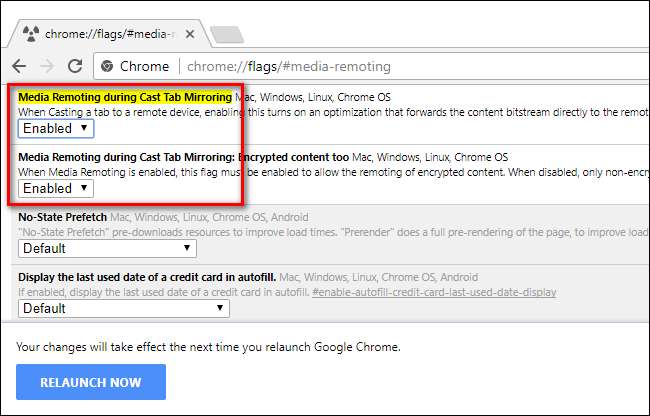
Per sfruttare la nuova impostazione, tutto ciò che devi fare è visitare un sito di video in streaming ( Vimeo è fantastico con cui testarlo, poiché possiamo confermare che funziona e ha molti contenuti HD) e seleziona un video da guardare. Quindi, trasmetti come faresti normalmente: vai al menu di Chrome, scegli l'opzione Trasmetti e seleziona il tuo Chromecast. Quindi, una volta avviato, imposta il video a schermo intero (tu dovere passare a schermo intero per attivare la funzione).
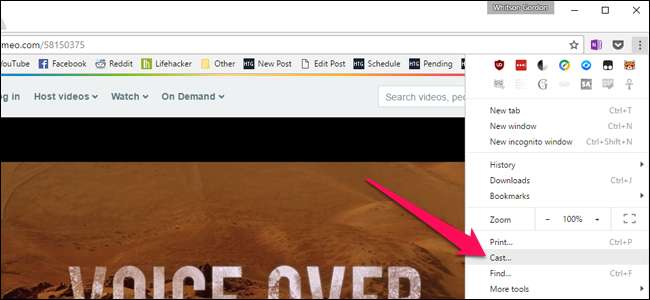
Se il flusso video può essere inviato direttamente al Chromecast, il video in corso svanirà e verrà sostituito da questa schermata.
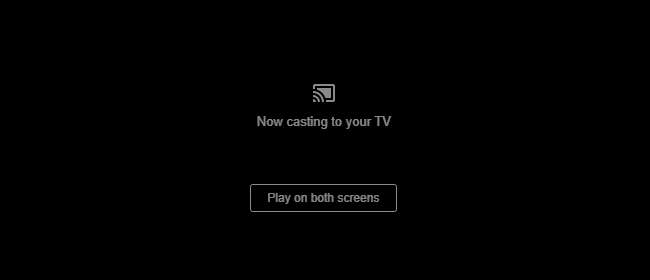
Se non vedi quella schermata, significa che la trasmissione delle schede migliorata non funziona su quel sito e otterrai solo la trasmissione delle schede di bassa qualità normale.
Siamo abbastanza sicuri che rimarrai sbalordito dalla differenza nella qualità sia dell'audio che del video. Con la maggior parte dei video che abbiamo testato, il cambiamento è abbastanza drammatico; la qualità del video è passata da una TV peggiore rispetto alla SD riprodotta tramite un vivavoce a video perfettamente HD con audio nitido grazie a questa semplice modifica.







